اگر کلید ورود به تنظیمات BIOS سیستم تان را نمیدانید، اصلاً نگران نباشید. شما میتوانید از قابلیت ورود به بایوس ویندوز 11 و ویندوز 10 استفاده کنید که امکان ورود به بایوس از طریق محیط ویندوز را میدهد. در ادامه به آموزش نحوه ورود به بایوس در ویندوز میپردازیم.
هنگامی که صحبت از ورود به تنظیمات بایوس (اصطلاح غلط: ورود به بوت ویندوز ) میشود، معمولاً ذهن همه ما به سمت فشردن کلید Del قبل از بوت شدن سیستم میرود. با این حال خود ویندوز نیز امکان ورود به بایوس را به شما میدهد. برای ورود به بایوس در ویندوز کافی است یکی از روشهای معرفی شده در این نوشتار را انجام بدهید.
ورود به تنظیمات بایوس ویندوز
دسترسی به بایوس در ویندوز 11 یا ویندوز 10 میتواند با اهداف مختلفی صورت بگیرد که از فعال کردن XMP رم گرفته تا تغییر تنظیمات بوت، فست بوت و اورکلاک کردن را شامل میشود. خوشبختانه امکان ورود به بایوس در ویندوز وجود دارد.
ورود به بایوس از طریق Shift + Restart
یکی از راههای ورود به بایوس مادربرد در ویندوز، فشردن Shift هنگام رستارت سیستم است. برای این کار ابتدا باید از حساب کاربری یا اکانت ویندوز خود Log Out کنید. همچنین این روش ورود به بایوس در ویندوز در مرحله لاگین به ویندوز نیز قابل انجام است.

۱. شما باید ضمن پایین نگه داشتن دکمه Shift کیبورد، از منوی power یا خاموش-روشن کردن ویندوز گزینه Restart را انتخاب کنید.
۲. پس از رستارت سیستم، شما با پنجره Advanced startup روبرو میشوید.
۳. مسیر Troubleshoot > Advanced options > UEFI Firmware Settings را طی کرده و گزینه Restart را بزنید.

پس از راهاندازی دوباره سیستم، شما به صفحه تنظیمات بایوس منتقل میشوید.
ورود به تنظیمات بوت در ویندوز ۱۱: از طریق گزینه Recovery
۱. پنجره تنظیمات یا Settings را در ویندوز 11 یا 10 باز کنید.

به مسیر System > Recovery > Restart now بروید و سیستم را رستارت کنید.
حالا به مسیر Troubleshoot > Advanced options > UEFI Firmware Settings رفته و گزینه Restart را انتخاب کنید.
با این کار باید وارد صفحه بایوس سیستم یا لپتاپ شوید.
ورود به تنظیمات بوت در ویندوز 10: روش وارد کردن دستور
۱. دستور shutdown /r /o /f /t 00 را در Run ویندوز وارد کرده و آن را اجرا کنید تا سیستم راهاندازی مجدد شود. این دستور از طریق CMD، شرت کات و پاور شل هم قاب اجرا است.

۲. مسیر Troubleshoot > Advanced options > UEFI Firmware Settings را طی کرده و Restart را انتخاب کنید.
اکنون شما به صفحه تنظیمات بایوس مادربرد منتقل میشوید. این هم یکی دیگر از روشهای ورود به بایوس ویندوز بود.
ورود به بایوس مادربرد قدیمی
ورود به بایوس در ویندوز بر روی همه کامپیوترها و لپتاپها یکسان است و فرقی نمیکند که یک لپتاپ یا کامپیوتر ورک استیشن داشته باشید. این روش از طریق قابلیت عیبیابی یا Troubleshoot ویندوز کار میکند که یکی از گزینههای آن دسترسی به تنظیمات بایوس است. با این حال باید توجه داشت که این قابلیت بر روی کامپیوترهای قدیمی فاقد بایوس UEFI کار نمیکند، چراکه ویندوز قادر به ارتباط با بایوس قدیمی نیست.

UEFI یک نرمافزار پیشرفتهتر و جامعتر در سختافزارهای چند نسل اخیر است که نمونهای از مزایای آن را میتوان در ورود به بایوس از طریق ویندوز مشاهده کرد. بنابراین اگر کامپیوتر شما فرمویر UEFI نداشته باشد، ویندوز قادر به ورود به بوت ویندوز نخواهد بود و باید از طریق همان روش فشردن مکرر کلید Delete در زمان بوت شدن سیستم عمل کنید.
در همین رابطه بخوانید:
- نحوه ورود به بایوس لپ تاپ های لنوو
- نحوه ورود به بایوس لپ تاپ های ایسوس
در صورتی که مادربرد سیستم شما مجهز به نرمافزار UEFI نیست، میتوانید از کلیدهای زیر برای ورود به بایوس (ورود به بوت ویندوز) استفاده کنید:
- کامپیوترهای دل: F2 یا F12
- کامپیوترهای اچپی: F10
- کامپیوترهای لنوو: F2، FN + F2، F1 یا Enter و پس از آن F1
- کامپیوترهای ایسوس: F9، F10 یا Del
- کامپیوترهای ایسر: F2 یا Del
- مایکروسافت سرفیس: فشردن و نگهداشتن دکمه افزایش صدا
- کامپیوترهای سایر برندها: F2 یا Del
جمعبندی
دسترسی به بایوس در ویندوز کار آسانی است و با طی کردن چند مرحله ساده میتوان به صفحه ستآپ مادربرد رسید. برای این کار روشهای مختلفی وجود دارد اما به طور مبتنی بر گزینه Advanced options در بخش ریکاوری ویندوز هستند. این روش در هر دو ویندوز 10 و ویندوز 11 کار میکند.

در نظر داشته باشید امکان تغییر تنظیمات بایوس در ویندوز مستقیماً وجود ندارد، بنابراین برخی تنظیمات و گزینهها فقط از طریق ورود به بایوس قابل دسترس هستند.
پرسشهای متداول
در بایوس چه کاری میتوانم انجام دهم؟
تنظیمات مرتبط با سختافزار، اورکلاکینگ، گزینههای بوت و فرکانسها تنها از طریق بایوس قابل دستیابی است.
چه مواردی را باید قبل از ورود به بایوس در نظر داشت؟
دستکاری بیمورد بایوس میتواند باعث بوت نشدن، کرش کردن یا حتی خرابی قطعات سیستم شما شود.
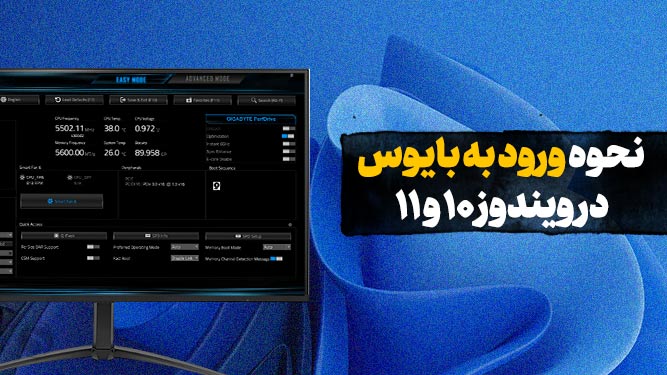
 پیام تسلیت مدیرعامل همراه اول بهمناسبت شهادت رییسجمهور
پیام تسلیت مدیرعامل همراه اول بهمناسبت شهادت رییسجمهور  معرفی بهترین گوشیهای مناسب برای عکاسی در ایران
معرفی بهترین گوشیهای مناسب برای عکاسی در ایران  اولین بنچمارک های گیمینگ و ماینینگ کارت گرافیک GeForce RTX 3080 Ti انویدیا را اینجا ببینید
اولین بنچمارک های گیمینگ و ماینینگ کارت گرافیک GeForce RTX 3080 Ti انویدیا را اینجا ببینید  10 ویژگی جالب بی ام و سری 7 مدل 2023
10 ویژگی جالب بی ام و سری 7 مدل 2023  گوشی میان رده Galaxy M34 5G با پردازنده اگزینوس 1280 و باتری 6 هزار میلیآمپری معرفی شد
گوشی میان رده Galaxy M34 5G با پردازنده اگزینوس 1280 و باتری 6 هزار میلیآمپری معرفی شد  تصویری از فرزندان شهید جوادالله کرمی
تصویری از فرزندان شهید جوادالله کرمی  مینی پی سی پرقدرت XPG GAIA ای دیتا برای گیمرها معرفی شد
مینی پی سی پرقدرت XPG GAIA ای دیتا برای گیمرها معرفی شد  اتومبیل Kadjar سال 2021 در مدلهای هیبریدی تولید خواهد شد
اتومبیل Kadjar سال 2021 در مدلهای هیبریدی تولید خواهد شد  مرکز تعمیرات نرم افزاری و سخت افزاری کامپیوتر در تهران
مرکز تعمیرات نرم افزاری و سخت افزاری کامپیوتر در تهران  پنتاگون برای رویارویی در فضا آماده می شود
پنتاگون برای رویارویی در فضا آماده می شود  مشخصات پردازنده های لپ تاپ Core i7-13700H و Core i5-13500H افشا شد؛ تعداد هستههای یکسان با نسل قبل
مشخصات پردازنده های لپ تاپ Core i7-13700H و Core i5-13500H افشا شد؛ تعداد هستههای یکسان با نسل قبل  این 2 دو خودروی هندی ممکن است جایگزین پژو 206، پژو پارس یا سمند شوند
این 2 دو خودروی هندی ممکن است جایگزین پژو 206، پژو پارس یا سمند شوند  برخلاف شایعات، کارت گرافیک RTX 5080 پیش از RTX 5090 عرضه میشود
برخلاف شایعات، کارت گرافیک RTX 5080 پیش از RTX 5090 عرضه میشود  فیلم| ویدئویی باورنکردنی از یک سگِ پیانیست!
فیلم| ویدئویی باورنکردنی از یک سگِ پیانیست!  فیلم| مردی که 26 سال پیش گم شده بود در زیرزمین همسایه پیدا شد!
فیلم| مردی که 26 سال پیش گم شده بود در زیرزمین همسایه پیدا شد!  بهترین فیلم های ترسناک تاریخ که باید تماشا کنید
بهترین فیلم های ترسناک تاریخ که باید تماشا کنید